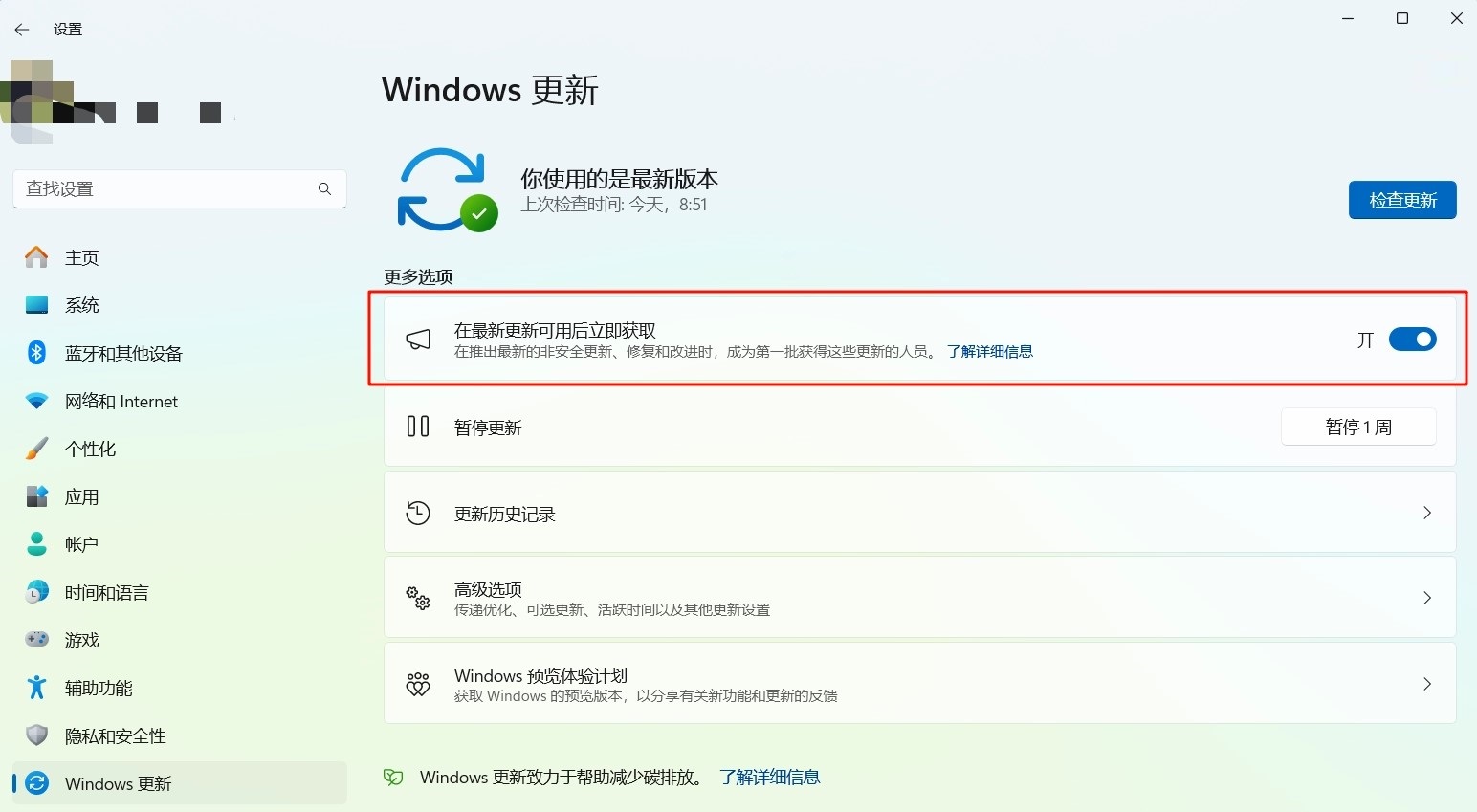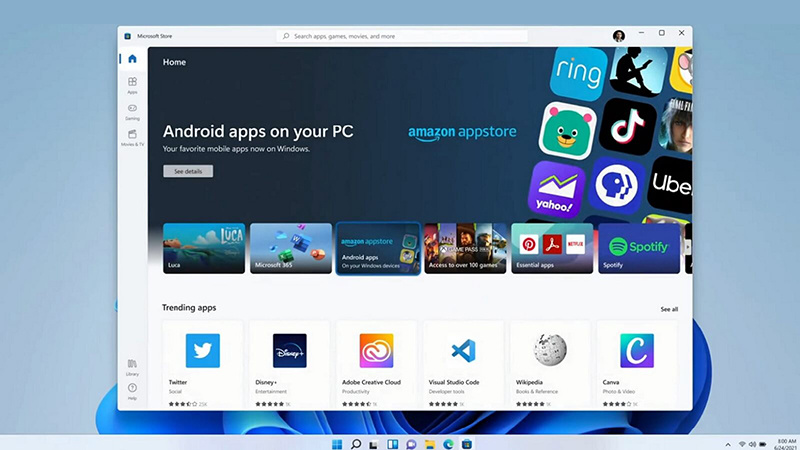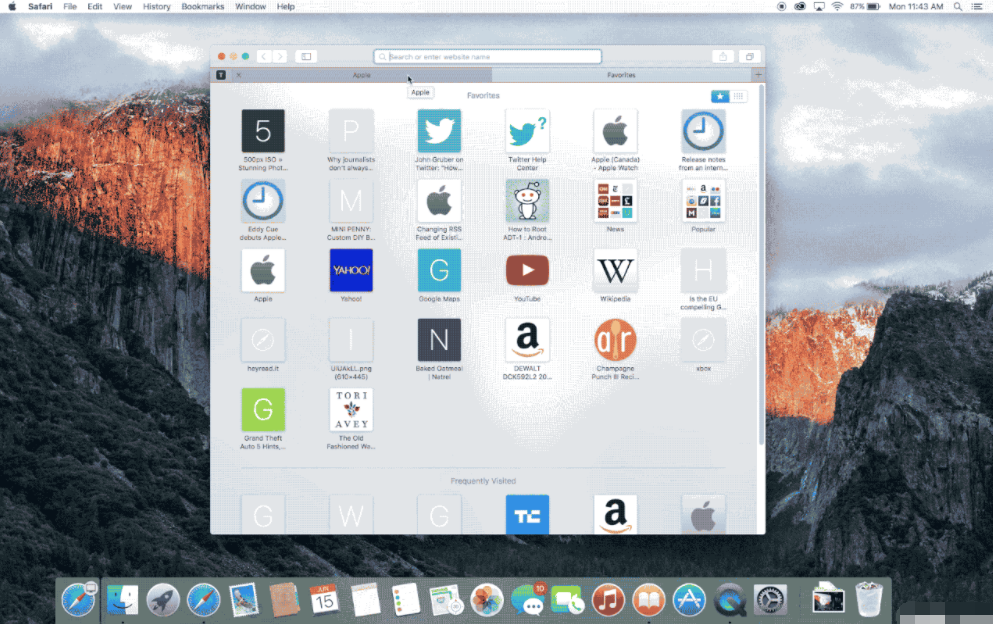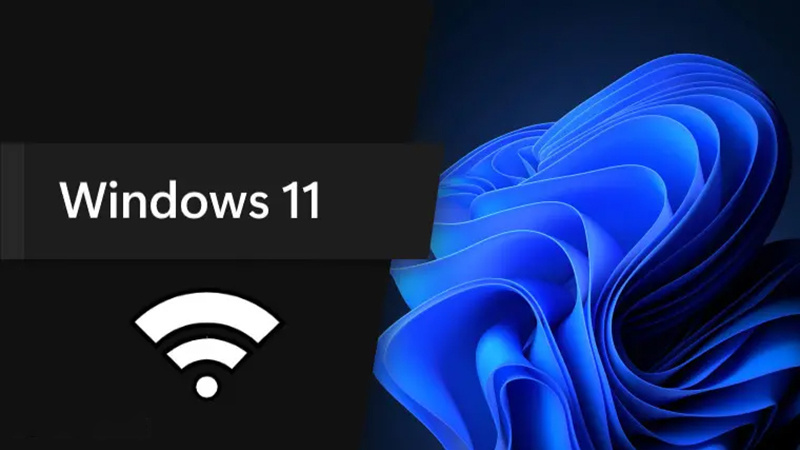
Windows 11 Build 25158 预览版更新中,微软引入了 DNS over TLS (DoT),这项网络增强技术已经邀请 Insider 成员进行测试。DoT 是 DNS over HTTPS (DoH)的替代者,同样用于加密网络流量。
DoH 目前已经在 Windows 11 和 Windows Server 2022 中上线,通过 443 端口将 DNS 流量作为 HTTPS 流重新路由。不过,DoT 路由在专有的 853 端口上通过 TLS 隧道路由经过加密的 DNS 流量。虽然 DoT 在某些情况下提供更好的网络性能,但缺乏 DoH 的某些灵活性。
如果你对 DoT 感兴趣,你可以根据微软官方的指导手册来启用 DoT。目前 DoT 已经仅在 Windows 11 和 Windows Server Build 25158 中上线:
1. 访问“设置”→“网络”页面(可以查看默认的网络连接)
2. 点击 Wi-Fi 或者以太网
3. 点击“硬件属性”
4. 在“DNS server assignment:”中点击“编辑”按钮
5. 打开“IPv4”和/或“IPv6”开关
6. 在“Preferred DNS”文本框上输入 DoT 服务器的 IP 地址
7. 保存并确认
然后,以管理员权限打开命令窗口中输入
netsh dns add global dot=yes
netsh dns add encryption server=[the-ip-address-configured-as-the-DNS-resolver] dothost=: autoupgrade=yes
ipconfig /flushdns
现阶段,853 端口是处理 DoT 的唯一端口,用户无法自行配置其他的端口。